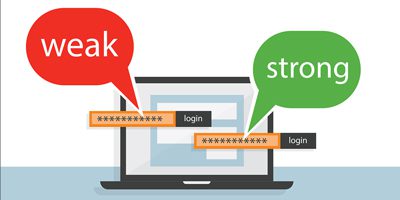
تغییر رمز اکانت جیمیل
ابتدا به صفحه اصلی گوگل بروید و سپس بر روی دکمه sign in در بالا سمت چپ کلیک کنید.
شما به یک صفحه ورود هدایت می شوید که در آن باید نام کاربری فعلی خود را (یا شماره تلفن مورد استفاده برای ایجاد حساب کاربری) ارائه دهید و بر روی Next کلیک نمایید.
رمز عبور فعلی خود را تایپ کنید و دوباره “Next” را فشار دهید.
نکته: اگر گذرواژه خود را فراموش کرده اید، باید بر روی Forgot password کلیک کنید.
پس از ورود به سیستم، به صفحه اصلی Google بازگشته اید.
در بالا سمت راست ، روی تصویر نمایه خود کلیک کنید، سپس روی دکمه «My Account» کلیک نمایید.
در بخش Sign In & Security وارد گزینه ی Signing in to Google شوید.
سپس بر روی Password کلیک کنید.
از آنجایی که گذرواژه شما تنها راه دسترسی به حساب شماست، گوگل از شما می خواهد تا رمز عبور خود را یک بار دیگر تأیید کنید.
سرانجام شما می توانید یک رمز عبور جدید را تایپ کرده و آن را تایید کنید.
در نهایت بر روی Change Pasword کلیک کنید تا عملیات تغییر رمز عبور انجام شود.
تغییر رمز عبور از صندوق Gmail
اگر می خواهید گذرواژه خود را از صندوق Gmail تغییر دهید، روی دکمه تنظیمات در گوشه سمت راست صفحه Gmail کلیک کنید و سپس وارد گزینه Settings شوید.
در صفحه تنظیمات، روی لینک «Accounts And Import» کلیک کنید.
سپس بر روی Change Password کلیک نمایید.
بقیه مراحل مشابه موارد ذکر شده است و مجددا تکرار خواهد شد. در نتیجه به دو روش ساده می توانید رمز عبور جیمیل خود را تغییر دهید. فقط توجه داشته باشید که رمز عبوری قوی و مناسب را انتخاب کنید.
منبع:net-news.ir
منبع:
http://www.beytoote.com/computer/tarfand-i/changing-gmail2-password.html
امیدواریم از این مطلب بهره کافی را برده باشید ، بزودی با شما همراه خواهیم بود در یک مطلب تازه تر از دنیای کامپیوتر ، موبایل ، اینترنت
مجله اینترنتی برگک آرزوی بهترینها را برای شما دارد.





